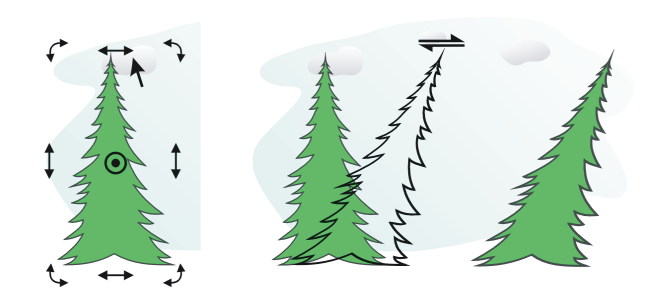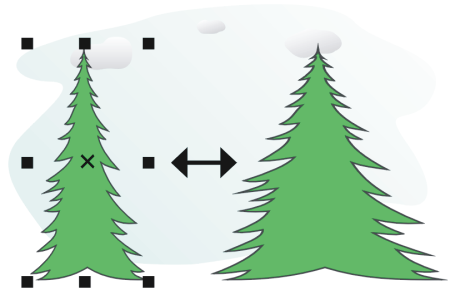傾斜與延展物件
您可以在 CorelDRAW 中傾斜與延展物件。當傾斜物件時,要指定想要傾斜物件的角度。延展不會依比例來變更物件的垂直與水平度量。
CorelDRAW 也可以讓您從物件的預設中心位置變更物件的傾斜和調整大小錨點。
傾斜物件
您也可以拖曳物件的一個傾斜控點,以互動式地傾斜物件 。如果未顯示傾斜控點,請再按一下選取的物件,然後指向中間控點。
延展物件
您所輸入用來延展物件的新值,是物件水平與垂直度量新比例的基礎。啟用「按比例」核取方塊時,物件將根據這個新比例重新調整大小。若要在再次變形物件之前將其恢復為原始的一比一比例,您必須啟用「按比例」核取方塊,然後再重新鍵入原始值。
您可以啟用「按比例」核取方塊,在「H」或「W」方塊中輸入數值,然後按「Enter」鍵,來按比例變更物件的尺寸。